いよいよ2021年10月5日から、Microsoftや、その他のパソコンメーカでWindows11搭載のパソコンが販売され、既存のWindows10にも、無償アップグレードのお知らせが入ってきましたね(^^♪
管理人の働くパソコンサポートセンターには、本記事を記載している2021年10月24日時点において、Windows11へのアップグレードに関するお問合わせは、ごく少数なんですよね。
恐らく、Windows10の時に、たくさんのトラブルの苦い思い出があるから、
みんな様子見しているのかな?っておもいます( ;∀;)
そこで今回は、今使っているWindows10を、Windows11への無償アップグレードを行うにあたっての準備編となります(*^_^*)
2021年Windows11へ無償アップグレードは、いつからいつまででるのか?無料でアップグレードできる期間について

この記事を書いている2021年10月24日時点の情報ですが、Windows11への無償アップグレードは2021年10月5日からスタートしています。
そして、無償アップグレードができる期間がいつまでなのかは、Microsoftは明確な期間を設けていません。
ただ、Microsoftのホームページでは、下記のように記載されています。
対象となるシステムに対する無料アップグレードに特定の終了日は設けていません。しかし、Microsoft は無料アップグレードに対するサポートをいずれ終了する権利を留保します。この終了日が 2022 年 10 月 5 日より前になることはありません。
Windows10の時の無償アップグレードと、上記の文章を分析して考えると、
Windows11無償アップグレードプログラムの配信は、1年間は配信するので大丈夫だけれども、それ以降は状況を見ながら終了する ということが予想されます。
また、Windows 10のサポート終了日が2025年10月14日と決定しています。
11へのアップグレード配信は、現時点では1年なので、1年以内にWindows11へのアップグレードをやっておいたほが良いかとおもいます(*^_^*)
Windows11へ無償アップグレードができるパソコンの条件やcpuについてチェックしてみる

Windows11 必要動作環境
Windows11にアップグレードするために必要な動作要件の環境について記載しますね。
まず必要最小限の動作要件がこちら!

①自分のパソコンがWindows11に無償アップグレード対象機種なのかを自動で確認する
次に、自分のパソコンが必要動作環境を満たしているのか格しましょう(^^)/
PC 正常性チェック アプリを使って自動で確認する

Microsoftから、自分のパソコンが、無償アップグレードができる環境かどうかをチェックするソフトが無料で提供されています。
このソフトを使うと簡単に自分のパソコンが対応しているかどうかがわかりますので、おすすめですよ(^o^)/
PC正常性チェックアプリの使い方
①下記よりPC正常性チェックアプリをインストールします
↓↓↓すぐにインストールしたい方はこっちをクリックするとダウンロードが始まります
https://aka.ms/GetPCHealthCheckApp
↓↓↓Microsoftのページからダウンロードしたい方はこちらから
https://www.microsoft.com/ja-jp/windows/windows-11
・Microsoftのページが開いたら、下記の手順でダウンロードしてくださいね♪
※Microsoft edgeの場合※

※Google Chromの場合※

※インストール手順※

ダウンロードしたプログラムを実行すると、自動でこの画面が開きます。
画像の番号を参考にクリックして進めてくださいね(*^_^*)
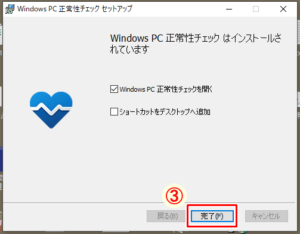
インストール完了です!
「完了ボタン」を押下してください。 自動でアプリが立ち上がります。
自動でアプリが立ち上がります。
「今すぐチェック」を押下してみましょう!
正常性アプリの結果画面について

動作環境を満たしていない場合、こういう画面が出てきます。
 動作環境を満たしていれば、この画面が出てきます。
動作環境を満たしていれば、この画面が出てきます。
②NECやDELL、富士通、ダイナブックなどの各パソコンメーカーのページで対象機種を確認する
各パソコンメーカでも、自社販売のパソコンが、Windows11のアップグレードができるかどうかを検証しています。
下記リンクより、ご自身の使っているパソコンが対象機種になっているかどうか確認してみてくださいね(*^_^*)
【富士通対象機種】
https://azby.fmworld.net/support/win/11/info/
【NEC】
https://support.nec-lavie.jp/navigate/support/win11/upgrade/pclist/index.html
【マウスコンピューター】
https://www2.mouse-jp.co.jp/ssl/user_support2/info.asp?N_ID=453
【エプソンダイレクト】
https://shop.epson.jp/pc/other/win/win11/
【Dynabook】(Windows 11 アップグレード対象予定機種一覧)
https://dynabook.com/assistpc/osup/windows11/target/index_j.htm
【SONY VAIO】(Windows 11 へのアップグレード動作確認製品一覧)
https://support.vaio.com/windows/11/
【パナソニック】
https://askpc.panasonic.co.jp/info/info20210625.html
【ASUS JAPAN】
https://www.asus.com/microsite/2021/windows11/jp/device/
【aser】
https://acerjapan.com/content/Windows11/productlist/
【LENOVO】
https://support.lenovo.com/jp/ja/solutions/ht512623-lenovo-devices-supported-for-windows-11
【Microsoft Surface :どの Surface デバイスを Windows 11 にアップグレードできますか?】
Windows11への無償アップグレードにかかる時間について

Microsoftのホームぺージでは、下記のように記載してあります。
Window 11 のダウンロードとインストールには、通常の Windows 10 の機能更新プログラムの場合よりも時間がかかります。PC は Windows 11 をダウンロード中でも使い続けることができます。また、PC を使わない時間を指定してインストールを行うように、スケジュール設定するオプションもあります。ダウンロードしてインストールの準備ができたら、ガイドに従って、一連の画面とプロンプトを含むインストール プロセスに進みます。少なくとも 1 回は再起動することになります。
難しい言葉で書かれているので、理解しにくいと思いますが、
要するに、こういうことですね。
・通常のWindowsアップデートよりも時間がかります。
・アップデート中でもパソコンを使って作業することができます。
・ただし、アップデートプログラムをインストールするために、最低でも1回はパソコンの再起動が要求されます。
・アップデートのプロセスで、パソコン画面の指示に従って進んでいく画面があります。
通常のWindowsアップデートの時間は、それぞれのパソコンによって異なります。
インターネットの速度や、パソコンのスペックなど、いろいろな要素によって時間が変わってくるんですね。
以前、お客様から一晩かかってやっと終わったという方もいらっしゃいました。
ネットでも、アップデート終わった方の投稿をいくつか見てみましたが、
1時間で終わったかたもいらっしゃれば、2時間半かかったという方もいらっしゃいました。
Windowsアップデートで実行するのか?手動でアップグレードするのかの違いもあるとは思いますが、普段のWindowsアップデートで、ダウンロードからインストール完了までの時間が、2~3時間の人ならば2倍の4~6時間とみていたほうがよさそう ><
そして、通常のWindowsアップデートでも、アップデート中はかなりパソコンに負荷がかかり、動作が重たくなります。
Windows11へのアップデートでも同じことが言えそうですね(-ω-;)ウーン
いつ、画面にアップデートプロセス指示の画面が出るかわからないので、アップグレード中はできるだけパソコンを触らないほうが良いと思いますね・´з`・)
Windows11無償アップグレードの注意点

Windows無償アップグレードの注意点1
各パソコンメーカのホームページで、対象機種一覧に記載があるパソコンでも、完全に動作を保証しているわではありません。
たとえ型番が同じものであっても、それぞれで、利用している期間や利用環境などが異なります。
そのため、同じ型番が対象機種一覧にあっても、100%動作を保証するものではないので、そこはご理解くださいね(*^_^*)
Windows無償アップグレードの注意点2
また、Windows11へのアップグレードでは、パソコン内に保存してあるデータが消えることはなく、既定では、お使いのファイルとデータはそのまま移行されます。
OS(オペレーティングシステム)だけがアップグレードされるとしています。
ただし、パソコンの利用環境はそれぞれ違っています。
万が一のことを考えると、事前にバックアップをとってからアップグレードしたほうが良いですよね♪
Windows無償アップグレードの注意点3
Windows11にアップグレードしてみたけれども、やっぱりWindows10のほうがいい!って思った場合、10日以内であれば、そのままの状態から元のWindows10に戻すことができます。
ただし、10日を過ぎるとクリーンインストール(初期化)をしないと戻すことができなくなるので、注意してくださいね( ;∀;)
ということで、今回は、Windows11へのアップグレード前に必要な知識として、注意点や条件などを記載してまいりました。
次の記事では、実際にWindows11への無償アップグレードの手順について記載していきますので、楽しみに待っていてくださいね(*^_^*)



コメント
コメント一覧 (2件)
記事を拝見して無事にアップデートできました。有難うございました。
ただし、元々使っているDVD再生ソフトは使えなくなって困ります。
調べてみたらなんとLeawo Blu-ray Playerという無料ソフトもあります。Win11に対応可能で嬉しいです。
https://www.leawo.org/jp/blu-ray–player/?blog=1407
たかはし様
Windows11にアップデートできた報告、ありがとうございます。
私も嬉しいです。
そういえば、管理人もWindows7から10にアップデートした際に、Blu-rayが見れなくなったことがありました。
Leawo Blu-ray Playerについて教えていただき、ありがとうございます。
無料版と有料版があるようですね。
Leawo Blu-ray 見るだけならこのソフトが使えそうですね(*^_^*)
情報ありがとうございます。